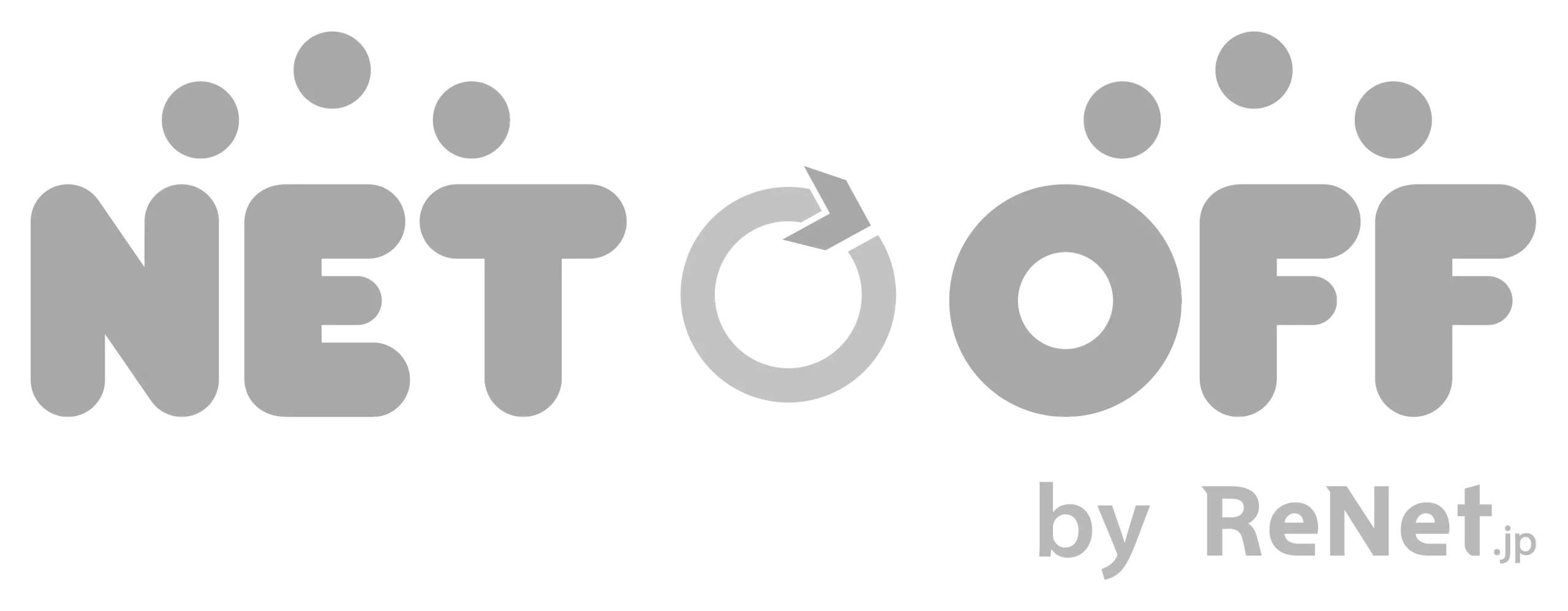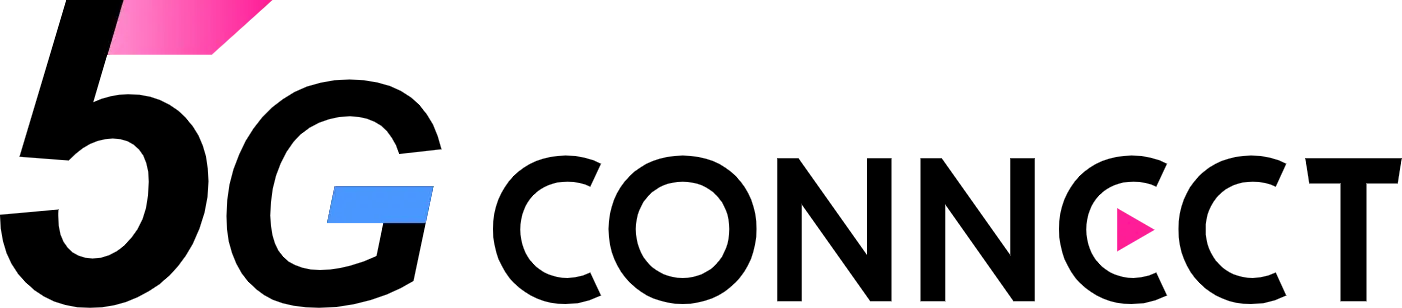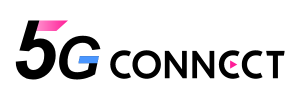WiMAXは、Wi-Fiサービスのなかでも導入の手軽さや通信環境に定評があり、多くの利用者に選ばれています。
しかし、どの環境でも快適に利用できるとは限らず、とくに「マンションで繋がりにくい・遅い」といった声が見受けられます。
そのため、マンションで導入を検討している方のなかには、問題なく利用できるのか不安を抱いている方もいるでしょう。
そこで本記事では、WiMAXが高層マンションで繋がらない理由・対処法、利用者の口コミや評判、事前確認する方法、利用時のメリット・注意点、おすすめのプロバイダについて解説します。
WiMAXは高層階のマンションで繋がらない?その理由は?
WiMAXについて調べていると、「マンションではつながりにくい」という意見を見かけることがあります。
しかし、実際には高層マンションやビルでもWiMAXを利用することは可能です。
大切なのは、なぜつながりにくくなるのか、その理由をきちんと理解し、適切な対策をとることです。
詳しい確認方法については、本記事の「自宅でWiMAXが利用できるか事前に確認する方法」で解説していますので、ぜひ参考にしてください。
ここからは、WiMAXが高層階のマンションで繋がりにくい主な理由を3つご紹介します。
①家電が原因で電波干渉する
WiMAXに限らず、Wi-Fiは電波干渉が起きると通信が繋がりにくくなる傾向があります。
室内では、家電とWiMAXの周波数帯が重なり、電波干渉が起きている可能性が考えられるでしょう。
とくに、WiMAX端末も2.4GHz帯で利用している場合、同じく2.4GHz帯を使う電子レンジやBluetoot機器などと干渉しやすいため注意が必要です。
もし、Wi-Fiが繋がりにくい原因が電波干渉の場合は、WiMAX端末の周波数を変更したり、家電の少ない空間に端末を設置するのがおすすめです。
②基地局からマンションまでの距離が離れている
Wi-Fiの電波は、基地局から離れるほど弱くなる性質があります。
そのため、常に繋がりにくかったり通信速度が遅かったりする場合は、基地局との距離が原因である可能性が高いです。
また、高層階マンションでは近くの基地局の電波をうまく受信できず、遠くの基地局に接続される可能性があります。
その結果、通信環境が不安定になることもあります。
マンションでの利用を検討している方は、事前にWiMAXの通信エリアを参考に、対応状況をチェックしておくのがおすすめです。
③障害物によって電波が届きにくい
Wi-Fiの電波は、障害物にあたると反射する性質があります。
そのため、基地局とWiMAX端末の間に障害物が多いと、電波が弱まり接続しにくくなる可能性があります。
たとえば、高層階マンションの場合は、壁なども電波が繋がりにくくなる原因の1つです。
また、口コミや評判では「WiMAX 2+は遮断されやすい」といった声も見受けられます。
現行のWiMAXプランでは通信環境に定評のあるau回線も利用できるため、通信の接続状況が悪いと感じた際は回線の切り替えも検討しましょう。
【即効性あり】マンションでWiMAXの通信速度が遅い・繋がらないときの対処法とは?
現代はスマートフォンやパソコンなどのWi-Fi接続が前提の機器が増えており、通信環境に問題が発生した際は早急に解決したい場合もあるでしょう。
対処法を知っていれば早急に対応できるので、原因とあわせて対処法も把握しておくことが重要です。
ここでは、マンションでWiMAXの通信速度が遅い場合や繋がらなくなったときの対処法を6つ解説します。
①ルーターを再起動する
WiMAXの一時的な不具合によって通信環境が悪くなることがあります。
この場合は、WiMAXの端末を再起動するだけで解決できる可能性があるため、一度試してみるのがおすすめです。
再起動に関しては、ホームルーター・モバイルルーターいずれも手順が少ないため、通信環境に問題が発生した際は最初に試すと良いでしょう。
以下に再起動の手順をまとめているため、参考にしてください。
| ホームルーターの手順 | 1.クイック設定Webを表示する 2.管理者パスワードを入力して「ログイン」をクリックする 3.メンテナンスの「再起動」をクリックする 4.再起動の「再起動」をクリックする 5.「OK」をクリックする ※Speed Wi-Fi HOME 5G L13 |
|---|---|
| モバイルルーターの手順 | 1.電源ボタンを約3秒間長押しする 2.「再起動」をタップする ※Speed Wi-Fi DOCK 5G 01 |
②ルーターを窓際に設置する
WiMAXを含むWi-Fiの電波は、障害物が原因で通信環境が悪くなることがあります。
もし、室内に壁や家電などの障害物が多い場合は、Wi-Fiの受信感度が弱まるため、設置箇所を見なおすことが重要です。
設置場所に悩んだ際は、障害物が少なく電波を受信しやすい窓際に設置するのがおすすめです。
WiMAX(ホームルーターの場合)はコンセントがあれば設置可能なため、通信速度や接続状態に問題が起きた際は、設置場所を変えて様子を見ると良いでしょう。
③接続しているデバイスの数を減らす
WiMAXには同時接続できる端末の上限が決められており、接続数が多すぎると通信速度が遅くなったり繋がりにくくなったりします。
近年はIoT化が広まっていることから、スマートフォンやパソコン以外にも家電をWi-Fiに接続するケースが増えています。
そのため、多くのデバイスをWiMAXに接続してしまい、ルーターのキャパシティを超えてしまうこともあるでしょう。
通信環境に問題が発生した際は、WiMAXに接続しているデバイスの数を確認し、多ければ接続を解除するのがおすすめです。
④周波数を5GHzに変更する
電波干渉は、Wi-Fiの周波数と家電などの周波数が同じ場合に発生する傾向があります。
とくに、Wi-Fiの2.4GHz帯は家電の周波数と一致しやすく、電波干渉が起きやすいため注意が必要です。
もし、電波干渉が原因で通信環境に問題が発生している場合は、WiMAXの周波数を5GHzに変更することで解決できる可能性があります。
周波数の切り替えは簡単にできるため、電波干渉が疑われる際は、以下を参考に設定変更をしましょう。
| ホームルーターの手順 | 1.Wi-Fi設定画面の「基本設定」を選択する 2.「5GHz帯にコピー」のチェックを外す 3.各項目の設定をする 4.「適用」をクリックする ※Speed Wi-Fi HOME 5G L13 |
|---|---|
| モバイルルーターの手順 | 1.メインメニューを表示する 2.設定の「Wi-Fi周波数」をタップする 3.「5GHz」をタップする 4.「屋内」か「屋外」を選択する 5.「OK」をタップする ※Speed Wi-Fi DOCK 5G 01 |
⑤プラスエリアモードに変更する
WiMAXには、au回線のプラチナバンド(700〜800MHz帯)を利用できる「プラスエリアモード」があります。
このモードは、通常時よりも通信エリアが広がるため、マンションのように電波が届きにくい場所での利用におすすめです。
月30GBまでの制限はあるものの、スタンダードモードと切り替えながら使用できるため、接続状況や通信速度によって使い分けると良いでしょう。
以下にプラスエリアモードの設定手順をまとめているため、切り替え時の参考にしてください。
| ホームルーターの手順 | 1.本体背面の「Mode」を2秒以上長押しする 2.オレンジのランプが点灯したらボタンを離す ※Speed Wi-Fi HOME 5G L13 |
|---|---|
| モバイルルーターの手順 | 1.メインメニューを表示する 2.設定メニューの「通信モード」をタップする 3.「プラスエリアモード」をタップする 4.「OK」をタップする ※Speed Wi-Fi DOCK 5G 01 |
※プラスエリアモードを利用する際月額料金とは別で1,100円(税込)の料金が発生します。
⑥最新端末に変更する
WiMAXの旧端末を利用している場合は、経年劣化による通信機能の低下が発生している可能性があります。
経年劣化は外的な損傷のように目に見えず、原因特定が難しい点が特徴です。
また、旧端末は最新端末と比較して最大通信速度が劣ります。
最新端末に変更することで通信環境を改善できる可能性があるため、旧端末を使用している方は機種変更も検討しましょう。
以下にシリーズごとの通信速度をまとめているため、変更時の参考にしてください。
| WiMAXのホームルーター | 通信速度(下り最大/上り最大) |
|---|---|
| Speed Wi-Fi HOME 5G L11 | 2.7Gbps/183Mbps |
| Speed Wi-Fi HOME 5G L12 | 2.7Gbps/183Mbps |
| Speed Wi-Fi HOME 5G L13 ※最新端末 | 4.2Gbps/286Mbps |
自宅でWiMAXが利用できるか事前に確認する方法
WiMAXについて事前に調べていると、実際に導入してみたとき自宅のマンションでは良いパフォーマンスを発揮できないケースもありました。
一度契約すると月額料金や解約手数料が発生し、解約に手間がかかる場合があります。
後悔をしないためにも、自宅のマンションでWiMAXが問題なく利用できるのか、事前に確認しておくのがおすすめです。
ここでは、WiMAXが自宅のマンションで利用できるか確認する方法を2つ解説します。
①WiMAXの通信エリアを確認する
WiMAXを提供しているプロバイダは、公式サイト内に対応エリアを掲載しています。
事前に対応エリアを確認しておくことで、自分の住んでいる地域が対象か判断できるため、契約後に「繋がらない」といった事態を避けることが可能です。
マップ表示までの手順はプロバイダによって多少異なるものの、基本的な流れに関しては共通しています。
たとえば、UQ WiMAXの場合はページ中央付近にある「エリア」から対応エリアを確認できます。
マップ上では、郵便番号を入力するとピンポイントで検索できるため、より詳細にエリアを確認したい方におすすめです。
②お試し期間のあるWiMAXを利用する
WiMAXが自分の住んでいる環境に適しているか正確に判断したい方は、本契約の前に実際に使ってみるのがおすすめです。
WiMAXを提供しているプロバイダのなかには、お試し期間を設けているところもあるため、事前に通信速度や端末の操作性を確かめられます。
たとえば、UQ WiMAXでは「Try WiMAX」というサービスがあり、最大15日間試すことが可能です。
Wi-Fiは使用場所や時間帯で通信品質が大きく変化するため、マンション内のさまざまな環境・時間帯で確認しておきましょう。
【お試し期間あり】おすすめのWiMAXプロバイダ3選!
自宅のマンションでWiMAXを利用できるか不安な方は、本契約の前にお試しできるプロバイダを選ぶと安心です。
契約後にも通信環境を改善できる対策方法はありますが、最初から自分に適したWi-Fiサービスを選べば、余計な費用や手間をかけずに済みます。
もし、WiMAXを事前に試したいと考えている方は、お試し期間や初月返金保証が用意されているプロバイダを探すのがおすすめです。
ここでは、事前確認ができるおすすめのWiMAXプロバイダを3つ紹介します。
| プロバイダ | プラン | 月額料金(税込) | 実測値 | キャンペーン・キャッシュバック |
|---|---|---|---|---|
| 5G CONNECT 公式サイト | 最新端末購入プラン 最新端末レンタルプラン | 4,800円 ※5か月分の料金0円 ※最新端末購入プラン | 16.94Mbps/3.03Mbps ※5G CONNECT全体の速度 | ・3,6,9,12,15ヶ月目の月額料金が0円(合計24,000円割引) ・端末代27,720円が実質0円 ・1か月お試しモニター |
UQ WiMAX 公式サイト | ギガ放題プラスS ギガ放題プラスS Netflixパック | 初月〜13か月目:4,598円 14か月目以降:5,280円 ※ギガ放題プラスS | 188.39Mbps/18.75Mbps ※Speed Wi-Fi HOME 5G L13の速度 | ・端末代21,780円割引 ・初月から13ヶ月目まで毎月682円割引 ・15日間お試し |
| MUGEN WiFi 公式サイト | 節約プラン 高速通信プラン 無制限プラン 口座振替プラン | 4,750円 ※無制限プラン | 32.23Mbps/6.56Mbps ※MUGEN WiFi全体の速度 | 30日間返金保証 |
①5G CONNECT
5G CONNECTは、本契約の前に1か月のお試しモニターを利用できるWiMAXプロバイダです。
多くのWiMAXプロバイダが即時本契約に進むなか、5G CONNECTは1か月間お試しモニターで通信環境や使い勝手を確認できるため、慎重に判断したい方に適しています。
また、購入プランとレンタルプランの2種類があり、自身の利用スタイルにあわせてプランを選択することが可能です。
なお、購入プランに関しては端末代金実質0円や2年間の利用で最大24,000円割引される特典もあります。
そのため、長期利用を検討している方やコストを重視したい方におすすめです。
| プラン | 最新端末購入プラン 最新端末レンタルプラン |
|---|---|
| 月額料金(税込) | 4,800円 ※5か月分の料金0円 ※最新端末購入プラン |
| 事務手数料(税込) | 3,300円 |
| 端末代金(税込) | 27,720円 ※端末代金実質0円キャンペーンあり |
| 実測値 (平均ダウンロード速度/平均アップロード速度) | 16.94Mbps/3.03Mbps ※5G CONNECT全体の速度 |
| データ通信容量 | 無制限 ※スタンダードモードの場合 |
| エリア | 公式サイトを確認 |
| キャンペーン・キャッシュバック | ・3,6,9,12,15ヶ月目の月額料金が0円(合計24,000円割引) ・端末代27,720円が実質0円 ・1か月お試しモニター |
| 運営会社 | 株式会社FREEDiVE |

②UQ WiMAX
UQ WiMAXとは、UQコミュニケーションズ株式会社が提供する通信サービスで、実店舗で直接契約することが可能です。
WiMAXはオンラインで契約するのが一般的ですが、UQ WiMAXは店舗で契約できるため、端末を即日受け取りしたい方におすすめです。
また、UQ WiMAXには「Tru WiMAX」と呼ばれるお試し期間があり、最大15日間のなかで端末の使用感や通信環境を事前確認できます。
契約後に自分にあわないと気付いても、手数料の発生や解約の手間もかかるため、お試し期間を利用して納得したうえで契約に進みましょう。
| プラン | ギガ放題プラスS ギガ放題プラスS Netflixパック |
|---|---|
| 月額料金(税込) | 初月〜13か月目:4,598円 14か月目以降:5,280円 ※ギガ放題プラスS |
| 事務手数料(税込) | 3,300円 |
| 端末代金(税込) | 一括:27,720円 分割:770円×36回 |
| 実測値 (平均ダウンロード速度/平均アップロード速度) | 188.39Mbps/18.75Mbps ※Speed Wi-Fi HOME 5G L13の速度 |
| データ通信容量 | 無制限 ※スタンダードモードの場合 |
| エリア | 公式サイトを確認 |
| キャンペーン・キャッシュバック | ・端末代21,780円割引 ・初月から13ヶ月目まで毎月682円割引 ・15日間お試し |
| 運営会社 | UQコミュニケーションズ株式会社 |

③MUGEN WiFi
MUGEN WiFiは、利用目的に応じてプランを自在に選択できる点が魅力のWi-Fiレンタルサービスです。
全部で4種類のプランがあり、そのなかにはデータ通信容量が無制限で利用できるWiMAXも用意されています。
また、MUGEN WiFiでは30日間の返金保証も付いており、万が一WiMAXを利用して自分にあわなかった場合は、初期事務手数料と対象の月額料金が返金されます。
なお、MUGEN WiFiの無制限プランでは、Speed Wi-Fi 5G X12とSpeed Wi-Fi HOME 5G L12(L11)を利用することが可能です。
| プラン | 節約プラン 高速通信プラン 無制限プラン 口座振替プラン |
|---|---|
| 月額料金(税込) | 4,950円 ※無制限プラン |
| 事務手数料(税込) | 3,300円 |
| 端末代金(税込) | 0円 ※レンタルのため |
| 実測値 (平均ダウンロード速度/平均アップロード速度) | 32.23Mbps/6.56Mbps ※MUGEN WiFi全体の速度 |
| データ通信容量 | 無制限 ※スタンダードモードの場合 |
| エリア | 公式サイトを確認 |
| キャンペーン・キャッシュバック | 30日間返金保証 |
| 運営会社 | 株式会社FREEDiVE |

マンションでWiMAXを実際に利用している方の口コミ・評判
| 良い口コミ・評判 | 悪い口コミ・評判 |
|---|---|
| アパート住まいだが通信速度は問題ない マンションへの設置、スマホ利用だが問題ない WiMAX 2+から乗り換えたがスピードアップした | WiMAXでも光回線には敵わない 低階層でもWi-Fiが繋がらない ビルの1階でも使用できないことがある |
WiMAXの導入を検討する際は、公式サイトの情報だけではなく、実際に利用している方の声も参考にすることが重要です。
マンションの通信環境に関しては、住んでいる地域や階数などによって大きく異なるため、公式サイトの情報だけでは自分に適しているか判断が難しいです。
口コミサイトなども参考に、自分と利用環境が似ている方の声を探してみてください。
ここでは、マンションでWiMAXを利用している方の口コミや評判について、良い内容と悪い内容の両方を紹介します。
良い内容の評判・口コミ
| 良い口コミ・評判 |
|---|
| アパート住まいだが通信速度は問題ない マンションへの設置、スマホ利用だが問題ない WiMAX 2+から乗り換えたがスピードアップした |
マンションでWiMAXを利用している方の評判や口コミを調査すると、「通信速度については問題ない」と回答している方が多い傾向にありました。
なかでも「スマートフォンへの接続であれば問題なく利用できる」と回答している方もいるため、ネットサーフィンのような使い方であれば快適に利用できるでしょう。
また、「WiMAXの最新機種は速度が速い」といった評判や口コミも確認できました。
実際にWiMAXの端末について調査すると、下りと上りの最大速度は最新の端末になるほど速くなっています。
もし、古い端末を利用していて通信速度に不満がある方は、最新機種への変更も検討してみてください。

入居したアパートにLANが無かったのでUQ WiMAXを契約しました。
十分なスピードですし、
自宅以外でもパソコンを持ち出してネットにつながるのは便利です。
出典:みん評
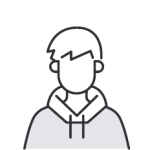
マンションへの設置でしたが、スマホ利用で問題なし

Wimax2+からの乗り換えですが、通信速度が格段にスピードアップしました。ネットしている時にストレスを感じることがなくなりました。
出典:価格.com
悪い内容の評判・口コミ
| 悪い口コミ・評判 |
|---|
| WiMAXでも光回線には敵わない 低階層でもWi-Fiが繋がらない ビルの1階でも使用できないことがある |
悪い内容の評判や口コミについて調査すると、「Wi-Fiが繋がりにくい」といった声がいくつか確認できました。
たとえば、「低階層でも繋がりにくい」や「1階でも使用できない」という方もいます。
また、通信速度について記載されている内容もあり、「光回線よりは遅い」と不満を抱えている方も見受けられます。
オンラインゲームのように通信速度が求められる作業をする方には、WiMAXは向いていない可能性があるため注意しましょう。
導入後に失敗しないためにも、事前にお試し期間などを利用して問題ないか確かめておくことが重要です。

やはり光回線には叶わず、場所にもよるかもしれませんがZooが切れたりカクついたりします。光回線が使えれば光回線をオススメします。
出典:価格.com
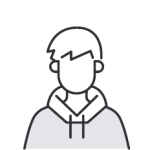
使用エリアの状況は○~△で低層階だから電波は問題ないとのことでした。
実際使ってみたら、全く繋がらず。オペレーターは、販売員は委託業者で彼らがどのうに説明したかは分からないが、△が付いてるなら家の中は繋がらないと思った方がいいと言われました。WiMAXの電波の特徴上、建物の中は電波が入りにくいそうです。オペレーターには何も対応できないと言われたのですが、接続状況の履歴を確認してもらい全くつながっていないことが確認できたので、希望していた違約金無しで契約解除となりました。ただ、パソコンと同時購入割引分は返金してくださいと。その返金のため販売店に行って分かったのですが、違約金と割引額がほぼ同額だったので、結局は違約金払って解約したのと同じでした。いかにも好意で違約金無しを伝えてきていたので、騙された感じがしました。気づかなかった私も愚かですが。販売店まで足を運んだ分、損した感じです。
なんとかして売ろうとする販売員と、うちの責任ではないと他人事のWiMAX社には
非常にがっかりしました。二度と契約しません。イーモバイルは問題なくつながりましたよ。

ビルはもちろん1階にある喫茶店でも使えないところが多く残念。昔のPHSといったところかな。
出典:みん評
マンションなどの屋内でWiMAXを利用するメリットとは?
Wi-Fiの導入方法にはいくつも選択肢があるものの、そのなかでもWiMAXは独自のメリットも多く、人気の高いサービスです。
もし、現在マンションでWiMAXを導入しようか悩んでいる方は、メリットを確認し、自分に適したWi-Fi環境を構築できるか考えてみてください。
ここでは、マンションなどの屋内でWiMAXを利用するメリットを3つ解説します。
①手軽に設置できる
WiMAXはルーターを設置するだけでWi-Fiを利用できるため、手軽に導入できます。
光回線のような工事も必要ないため、ルーターが届いたその日からWi-Fiを利用できます。
また、店舗で購入できるプロバイダであれば、その日のうちに端末の受け取りからWi-Fi接続まで完了させることも可能です。
たとえば、UQ WiMAXでは店舗での契約ができるため、即日導入したい方にもおすすめです。
もし、即日導入を希望の方は、UQ公式サイトで最寄りの店舗を検索してみてください。
②屋外でも利用できる
WiMAXには、屋内向けのホームルーターと、持ち運びできるモバイルルーターの2種類があります。
モバイルルーターの場合は、屋内に限らず屋外でも利用でき、WiMAXの通信エリア内であればどこでもWi-Fiに接続することが可能です。
そのため、リモートワークや出張・旅行時など、外出時にWi-Fiを利用する機会が多い方に向いているでしょう。
また、WiMAXのモバイルルーターのサイズは、「約W140×H72×D15.4mm(Speed Wi-Fi DOCK 5G 01)」とコンパクトであり、荷物を少なくしたい方にもおすすめです。
③光回線よりも料金を抑えて利用できる
WiMAXは、自宅で利用できるWi-Fiサービスのなかで、通信環境と料金のバランスがとれている点が魅力です。
とくに、WiMAXプロバイダは端末代金や月額料金の割引などの特典が多く、料金を抑えるための工夫が数多くされています。
光回線もマンションタイプであれば比較的安価に導入できますが、WiMAXのほうが安価に利用できます。
以下にUQ WiMAXとドコモ光の基本情報をまとめているため、選ぶ際の参考にしてください。
| サービス名 | 月額料金(税込) | 設置費用(税込) | 通信速度 |
|---|---|---|---|
UQ WiMAX 公式サイト | 5,280円 ※WiMAX +5G ギガ放題プラスS ※「WiMAX+5G割」適用で 13ヶ月間4,598円 | 事務手数料:3,300円 端末代金:27,720円 ※端末最大21,780円割引 | 4.2Gbps/286Mbps ※Speed Wi-Fi HOME 5G L13 ※下り最大/上り最大 |
| ドコモ光 公式サイト | 6,380円 ※10ギガプラン ※2年定期契約の場合 ※6か月目まで月額500円(税込) | 事務手数料:3,300円 工事費用:22,000円 ※キャンペーン適用で実質0円 | 10Gbps |
【対策も】マンションなどの屋内でWiMAXを利用する際の注意点
WiMAXは、機能面や料金面などを見てもほかのWi-Fiサービスより優れている点が多く、多くの方が利用しています。
しかし、Wi-Fiの導入目的や利用環境によっては、WiMAXの利用が適していない場合もあるため、注意が必要です。
実際に導入してから後悔しないためにも、事前に注意点を確認し、自分に適しているか確認したうえで契約に進みましょう。
ここでは、マンションなどの屋内でWiMAXを利用する際の注意点を2つ解説します。
①作業内容によっては通信速度が遅く感じる
WiMAXを利用している方のなかには、「通信速度が遅い」と感じるケースがあります。
たとえば、オンラインゲームのように通信速度が求められる作業は、快適にプレイをするために30Mbps以上が必要とされています。
WiMAXの最大通信速度は30Mbps以上あるものの、実測値は時間帯によって大きく変動するため注意が必要です。
| 時間帯 | Speed Wi-Fi HOME 5G L11 | Speed Wi-Fi HOME 5G L12 | Speed Wi-Fi HOME 5G L13 |
|---|---|---|---|
| 朝 | 184.01Mbps/30.75Mbps | 558.11Mbps/83.5Mbps | 255.13Mbps/33.88Mbps |
| 昼 | 231.64Mbps/47.83Mbps | 479.38Mbps/73.45Mbps | 229.68Mbps/31.77Mbps |
| 夕方 | 153.28Mbps/28.1Mbps | 372.25Mbps/62.08Mbps | 195.68Mbps/25.0Mbps |
| 夜 | 165.92Mbps/29.56Mbps | 428.38Mbps/67.67Mbps | 195.14Mbps/23.55Mbps |
| 深夜 | 235.72Mbps/39.03Mbps | 401.6Mbps/65.56Mbps | 249.02Mbps/31.61Mbps |
参照:みんなのネット回線速度
上記のとおり、夕方や夜はほかの時間帯と比較して通信速度が低下する傾向があります。
そのため、通信速度が求められる作業は、比較的速度が安定しやすい朝に実施すると良いでしょう。
②マンションの環境によっては繋がりにくい
マンション内は、構造上の問題から電波が届きにくい傾向があります。
とくに、マンションを建てる際に使用されている鉄筋コンクリートは電波を通しにくく、Wi-Fiが繋がりにくい原因の1つです。
また、部屋の方角やマンションの立地によっては、隣接する建物が障害物になっている可能性もあります。
このように、環境が原因であると疑われる場合は、ルーターの設置箇所を窓際にするのがおすすめです。
窓際は電波を邪魔する障害物も少ないため、通信環境を改善できる場合があります。
WiMAXをマンションで利用する際によくある質問
最後に、WiMAXをマンションで利用する際によくある質問について8つ解説します。
まとめ
本記事では、WiMAXが高層マンションで繋がらない理由や対処法、実際にマンションで利用している方の口コミ・評判、事前に利用可能か確認する方法、利用時のメリット・注意点、おすすめのプロバイダについて解説しました。
マンションでWiMAXを利用する際は、Wi-Fiが繋がりにくい・遅いといった現象も起きやすいため注意が必要です。
ただし、通信環境のトラブルの多くは原因が明確で、適切に対処することで問題を改善・解決することが可能です。
もし、自分が住んでいるマンションで利用できるか不安な方は、本記事で紹介したお試し期間のあるWiMAXを利用してみてください。